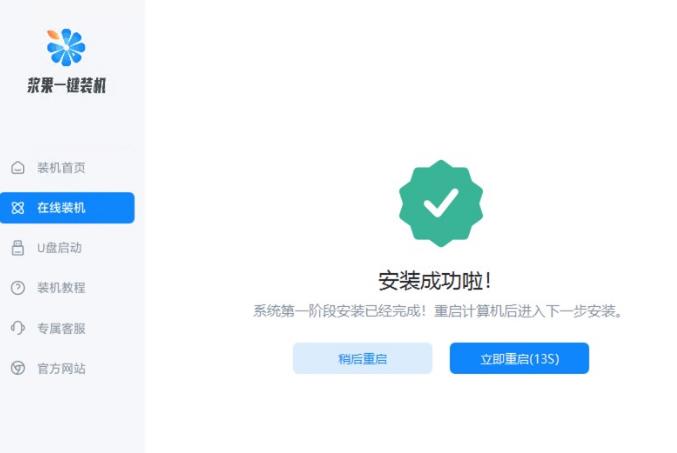Win7系统对于现在电脑来说已经是很老的系统了,那么想使用Win7系统的时候怎么办,通过浆果一键装机可以快速地对于Win7系统进行安装,在这里小编为此带来了详细的浆果一键装机Win
Win7系统对于现在电脑来说已经是很老的系统了,那么想使用Win7系统的时候怎么办,通过浆果一键装机可以快速地对于Win7系统进行安装,在这里小编为此带来了详细的浆果一键装机Win7重装教程图解,感兴趣的用户可以来查看进行操作。
资源下载:浆果一键装机
注意事项:需要确保目前电脑的联网状态正常,保障重装中不会出现断网问题。在重装系统时候杀毒软件一般会进行拦截,为了不影响装机需要提前来关闭。检查电脑中的内存空间是否大于20G,内存不够需要进行数据的清理。
1、第一步,对于已经下载的最新版的浆果一键装机进行点击打开,进入到软件中点击主页左侧的在线装机功能,进行电脑状态的检查,然后点击下一步。
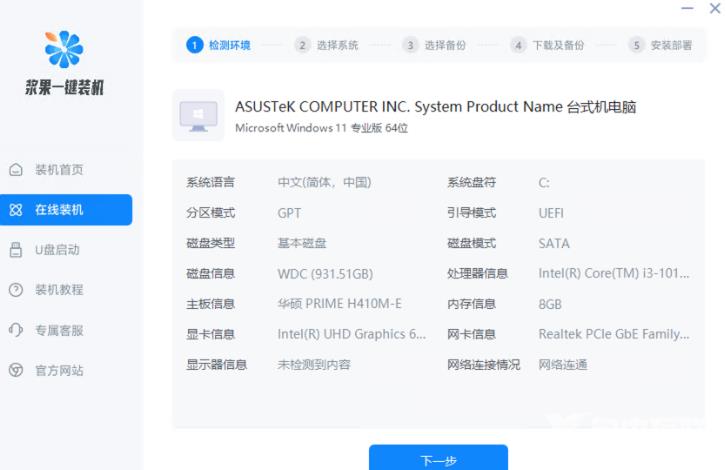
2、第二步,选择想要安装的Win7系统,有旗舰版、家庭版、企业版、专业版,并且分为了32位和64位系统,选择完毕后点击下一步。
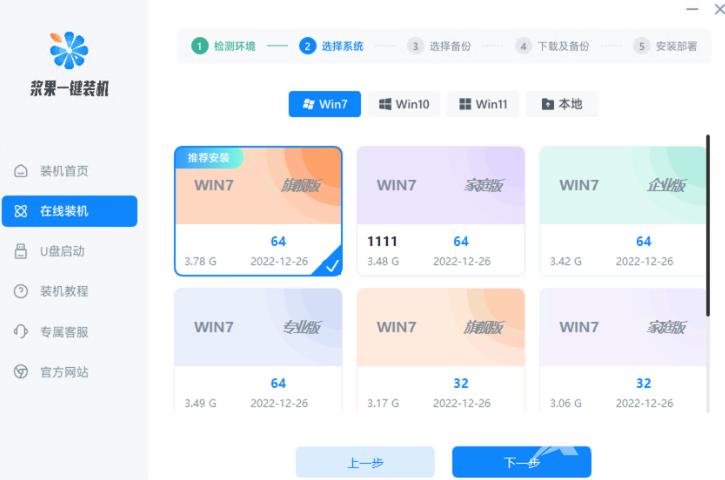
3、第三步,在这一步中来选择自己想要备份的文档、文件、日常聊天记录内容,完成后点击下一步。
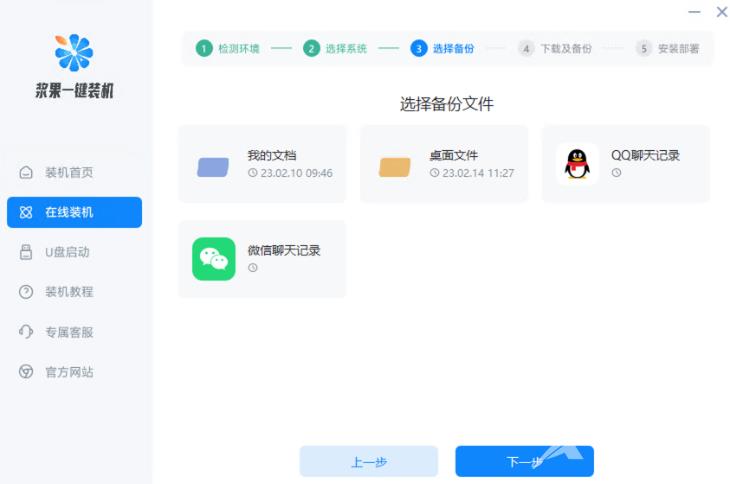
4、第四步,等待软件下载完成备份文件,校验文件、下载组件,完成后点击下一步。
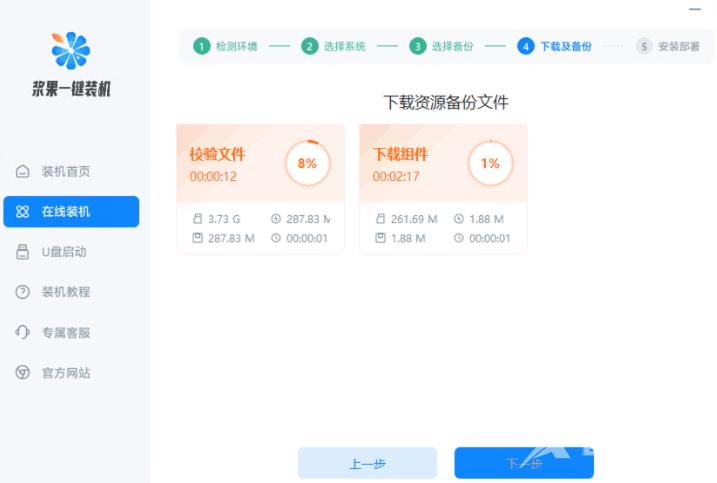
5、第五步,会进行系统自动的安装部署,这时候确保系统不断电重启,部署完成后进行电脑重启,也能等待自动重启,重启中会出现弹窗,无需处理,等待出现win7桌面即可安装完成。